So installieren Sie die Nvidia -Treiber auf Ubuntu 20.10 Groovy Gorilla Linux
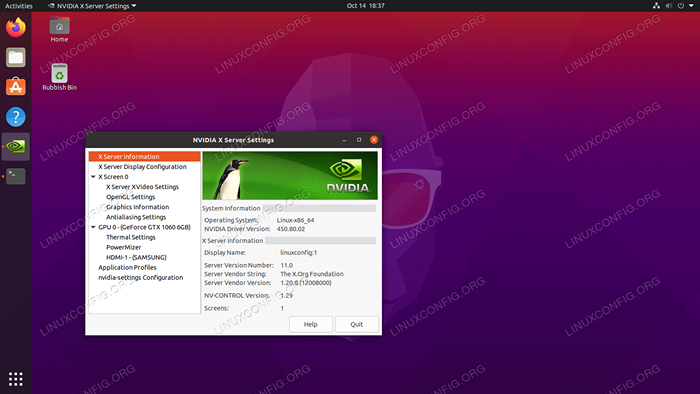
- 3627
- 1007
- Miriam Bauschke
Ziel ist es, die Nvidia -Treiber auf Ubuntu 20 zu installieren.10 Groovy Gorilla Linux und wechseln Sie von einem OpenSource -Nouveau -Treiber zum proprietären Nvidia -Treiber.
Um den NVIDIA -Treiber unter anderen Linux -Verteilungen zu installieren, folgen Sie unserem NVIDIA Linux -Treiberhandbuch.
In diesem Tutorial lernen Sie:
- So führen Sie eine automatische NVIDIA -Treiberinstallation mit Standard Ubuntu Repository durch
- So führen Sie eine NVIDIA -Treiberinstallation mit PPA -Repository durch
- So installieren Sie die offizielle Nvidia.com Fahrer
- So deinstallieren/wechseln Sie von Nvidia nach Nouveau OpenSource -Treiber
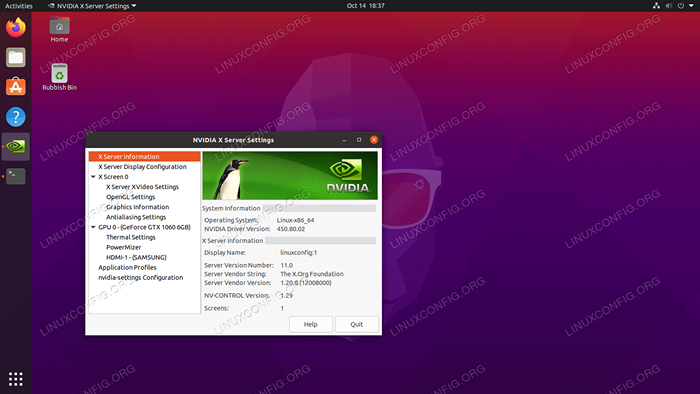 Installierte Nvidia -Treiber auf Ubuntu 20.10 Groovy Gorilla Linux. Führen Sie nach der Installation optional den NVIDIA -Grafikkartentest aus, indem Sie unserem Benchmark Ihrer Grafikkarte unter Linux -Handbuch folgen.
Installierte Nvidia -Treiber auf Ubuntu 20.10 Groovy Gorilla Linux. Führen Sie nach der Installation optional den NVIDIA -Grafikkartentest aus, indem Sie unserem Benchmark Ihrer Grafikkarte unter Linux -Handbuch folgen. Softwareanforderungen und Konventionen verwendet
| Kategorie | Anforderungen, Konventionen oder Softwareversion verwendet |
|---|---|
| System | Ubuntu 20 installiert oder verbessert.10 Groovy Gorilla |
| Software | N / A |
| Andere | Privilegierter Zugriff auf Ihr Linux -System als Root oder über die sudo Befehl. |
| Konventionen | # - erfordert, dass gegebene Linux -Befehle mit Root -Berechtigungen entweder direkt als Stammbenutzer oder mit Verwendung von ausgeführt werden können sudo Befehl$ - Erfordert, dass die angegebenen Linux-Befehle als regelmäßiger nicht privilegierter Benutzer ausgeführt werden können |
So installieren Sie NVIDIA -Treiber mit einem Standard -Ubuntu -Repository Schritt für Schritt Anweisungen
Die erste Methode ist am einfachsten durchzuführen und in den meisten Fällen ist es der empfohlene Ansatz.
GNOME -GUI NVIDIA -Installationsmethode
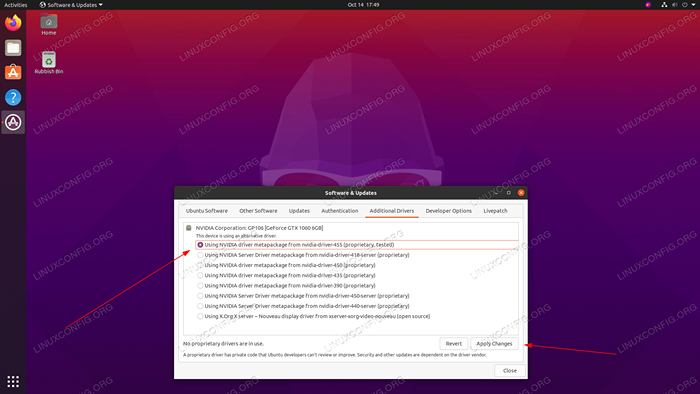 Öffne das
Öffne das Software & Updates Anwendungsfenster. Registerkarte auswählen Zusätzliche Treiber und wählen Sie einen proprietären Nvidia -Treiber. Je höher die Treibernummer, desto neuestes die Version. Befehlszeile NVIDIA -Installationsmethode
-
Erkennen Sie zunächst das Modell Ihrer NVIDIA -Grafikkarte und des empfohlenen Treibers. Um dies zu tun, führen Sie den folgenden Befehl aus. Bitte beachten Sie, dass Ihr Ausgang und Ihr empfohlener Treiber höchstwahrscheinlich unterschiedlich sind:
$ ubuntu-backer devices ==/sys/devices/pci0000: 00/0000: 00: 01.0/0000: 01: 00.0 == modalias : pci:v000010DEd00001C03sv00001043sd000085ABbc03sc00i00 vendor : NVIDIA Corporation model : GP106 [GeForce GTX 1060 6GB] driver : nvidia-driver-418-server - distro non-free driver : nvidia-driver-390 - distro non-free driver : nvidia -driver-450-Distro nicht freier Treiber: Nvidia-Triver-450-Server-Distro nicht freier Treiber: Nvidia-Fahrer-440-Server-Distribulos nicht frei : Nvidia-Triver-455-Distro nicht frei empfohlen
Aus der obigen Ausgabe können wir schließen, dass das aktuelle System hat Nvidia Geforce GTX 1060 6 GB Grafikkarte installiert und der empfohlene Treiber zu installieren ist Nvidia-Fahrer-445.
- Installiere Treiber.
Wenn Sie der Empfehlung zustimmen, können Sie die verwenden, um die zu verwenden
Ubuntu-FahrerBefehl erneut, um alle empfohlenen Treiber zu installieren:$ sudo ubuntu-drivers autoinstall
Installieren Sie alternativ selektiv die gewünschte Treiber mit dem
geeignetBefehl. Zum Beispiel:$ sudo apt installieren nvidia-driver-445
-
Sobald die Installation abgeschlossen ist, starten Sie Ihr System neu und Sie sind fertig.
$ sudo Neustart
Automatische Installation mit PPA -Repository zur Installation von NVIDIA Beta -Treibern
- Verwendung
GrafiktreiberMit dem PPA -Repository können wir die Beta -Treiber der Blutung von Nvidia mit dem Risiko eines instabilen Systems installieren. Zuerst fügen Sie die hinzuPPA: Graphics-Deviser/PPARepository in Ihr System:$ sudo add-apt-Repository PPA: Graphics-Deviser/PPA
- Identifizieren Sie anschließend Ihr Grafikkartenmodell und den empfohlenen Treiber:
$ ubuntu-backer devices ==/sys/devices/pci0000: 00/0000: 00: 01.0/0000: 01: 00.0 == modalias : pci:v000010DEd00001C03sv00001043sd000085ABbc03sc00i00 vendor : NVIDIA Corporation model : GP106 [GeForce GTX 1060 6GB] driver : nvidia-driver-418-server - distro non-free driver : nvidia-driver-390 - distro non-free driver : nvidia -driver-450-Distro nicht freier Treiber: Nvidia-Triver-450-Server-Distro nicht freier Treiber: Nvidia-Fahrer-440-Server-Distribulos nicht frei : Nvidia-Triver-455-Distro nicht frei empfohlen
- Installieren Sie den Nvidia -Treiber
Wie beim oben genannten Standard -Ubuntu -Repository -Beispiel installieren Sie entweder alle empfohlenen Treiber automatisch:
$ sudo ubuntu-drivers autoinstall
oder selektiv mit dem
geeignetBefehl. Beispiel:$ sudo apt installieren nvidia-driver-445
- Alles erledigt.
Starte deinen Computer neu:
$ sudo Neustart
Handbuch Installation mit der offiziellen NVIDIA.COM -Treiber Schritt für Schritt Anweisungen
- Identifizieren Sie Ihre NVIDIA VGA -Karte.
Mit den folgenden Befehlen können Sie Ihr NVIDIA -Kartenmodell identifizieren:
$ lshw -numeric -c Display oder $ lspci -vnn | GREP VGA oder $ UBUNTU-DRIVER-Geräte
- Laden Sie den offiziellen NVIDIA -Treiber herunter.
Navigieren Sie mit Ihrem Webbrowser zur offiziellen NVIDIA -Website und laden Sie einen geeigneten Treiber für Ihre NVIDIA -Grafikkarte herunter.
Wenn Sie wissen, was Sie tun. Sobald Sie fertig sind, sollten Sie eine ähnliche Datei ähnlich der unten gezeigten:
$ ls nvidia-linux-x86_64-450.80.02.laufen
- Voraussetzungen installieren
Die folgenden Voraussetzungen müssen NVIDIA -Treiber zusammenstellen und installieren:
$ sudo APT Installieren
- Deaktivieren Sie Nouveau Nvidia Treiber.
Der nächste Schritt besteht darin, den Standard -Nouveau Nvidia -Treiber zu deaktivieren. Folgen Sie dieser Anleitung, wie Sie den Standard -Nouveau Nvidia -Treiber deaktivieren können.
WARNUNG
Abhängig von Ihrem NVIDIA VGA -Modell kann sich Ihr System möglicherweise schlecht benehmen. Seien Sie in dieser Phase bereit, Ihre Hände schmutzig zu machen. Nach dem Neustart können Sie überhaupt ohne GUI enden. Stellen Sie sicher, dass Sie das SSH in Ihrem System aktivieren lassen, um sich remote oder verwenden zu könnenStrg+Alt+F2Um die TTY -Konsole zu wechseln und mit der Installation fortzufahren.Stellen Sie sicher, dass Sie Ihr System neu starten, bevor Sie mit dem nächsten Schritt fortfahren.
- Stoppen Sie den Desktop -Manager.
Um einen neuen NVIDIA -Treiber zu installieren, müssen wir den aktuellen Anzeigeserver anhalten. Der einfachste Weg, dies zu tun, besteht darin
TelinitBefehl. Nachdem Sie den folgenden Linux -Befehl ausgestellt haben, stoppt der Display -Server. Stellen Sie daher sicher, dass Sie alle Ihre aktuellen Arbeiten (falls vorhand) speichern, bevor Sie fortfahren:$ sudo telinit 3
Schlag
Strg+Alt+F1und melden Sie sich mit Ihrem Benutzernamen und Ihrem Passwort an, um eine neue TTY1 -Sitzung oder eine neue Sitzung über SSH zu öffnen. - Installieren Sie den Nvidia -Treiber.
Um die Installation des NVIDIA -Treibers zu starten, führen Sie den folgenden Linux -Befehl aus und folgen Sie dem Assistenten:
$ sudo bash nvidia-linux-x86_64-450.80.02.Run oder $ bash nvidia-linux-x86_64-*.laufen
- Der Nvidia -Treiber ist jetzt installiert.
Starten Sie Ihr System neu:
$ sudo Neustart
- Konfigurieren Sie die Einstellungen von NVIDIA X Server.
Nach dem Neustart sollten Sie in der Lage sein, die NVIDIA X Server -Einstellungen im Aktivitätsmenü zu starten.
Wie man den Nvidia -Treiber deinstalliert
Folgen Sie unserer Anleitung zum Deinstallieren von Nvidia -Treiber und wechseln Sie daher von Nvidia nach Nouveau OpenSource Treiber zurück.
Anhang
Fehlermeldungen:
Warnung: Es kann nicht geeignetes Ziel finden, um 32-Bit-Kompatibilitätsbibliotheken zu installieren
Abhängig von Ihren Anforderungen kann dies sicher ignoriert werden. Wenn Sie jedoch die Steam Game -Plattform installieren möchten, kann dieses Problem nicht ignoriert werden. Ausführungen auflösen:
$ sudo dpkg --Add-Architecture i386 $ sudo APT Update $ sudo APT Installieren Sie LIBC6: i386
und die Nvidia-Treiberinstallation erneut ausführen.
Eine unvollständige Installation von libglvnd wurde gefunden. Alle wesentlichen libglvnd -Bibliotheken sind vorhanden, aber es fehlen eine oder mehrere optionale Komponenten. Möchten Sie eine vollständige Kopie von libglvnd installieren?? Dadurch werden vorhandene libglvnd -Bibliotheken überschrieben.
Ihnen fehlen die libglvnd-dev Paket. Führen Sie den folgenden Befehl aus, um dieses Problem zu beheben:
$ sudo apt installieren libglvnd-dev
9. Oktober 10:36:20 LinuxConfig GDM-Password]: GKR-PAM: Die Dämon-Steuerdatei nicht in der Lage ist von (uid = 0) 9. Oktober 10:36:20 Linuxconfig systemd-logind [725]: Neue Sitzung 8 von User LinuxConfig. Oct 9 10:36:20 linuxconfig systemd: pam_unix(systemd-user:session): session opened for user linuxconfig by (uid=0) Oct 9 10:36:21 linuxconfig gdm-password]: pam_unix(gdm-password:session ): Sitzung für Benutzer LinuxConfig 9. Oktober 10:36:21 Linuxconfig systemd-logind [725]: Sitzung 8 Anmeldeweise aus. Warten auf die Prozesse zum Beenden. 9. Oktober 10:36:21 Linuxconfig systemd-logind [725]: Sitzung 8 entfernt. 9. Oktober 10:36:45 Linuxconfig dbus-daemon [728]: [System] konnte den Service nicht aktivieren 'org nicht aktivieren.Bluez ': Timed Out (service_start_timeout = 25000ms)
Um aufzulösen, überschreiben Sie keine vorhandenen libglvnd -Bibliotheken während der NVIDIA -Treiberinstallation.
WARNUNG: Der Pfad zur Installation der Konfigurationsdateien libglvnd EGL -Anbieter -Bibliotheksbibliothek kann nicht bestimmen. Überprüfen Sie, ob Sie PKG-Config und die Bibliotheken für libglvnd-Entwicklungen installiert haben, oder geben Sie einen Pfad an-Glvnd-EGL-Config-Pad.
Stellen Sie sicher, dass Sie installieren PKG-Konfiguration Paket:
$ sudo APT Installieren Sie PKG-Config
Verwandte Linux -Tutorials:
- Dinge zu installieren auf Ubuntu 20.04
- Dinge zu tun nach der Installation Ubuntu 20.04 fokale Fossa Linux
- Dinge zu installieren auf Ubuntu 22.04
- Dinge zu tun nach der Installation Ubuntu 22.04 Jammy Quallen…
- So installieren Sie die Nvidia -Treiber auf Ubuntu 21.04
- So entfernen Sie Bloatware von Ihrem Samsung Android Mobile…
- So listen und entfernen Sie das PPA -Repository auf Ubuntu 20.04 Linux
- So installieren Sie die Nvidia -Treiber auf Ubuntu 22.04
- Ubuntu 20.04 Tricks und Dinge, die Sie vielleicht nicht wissen
- Wie man die Nvidia -Treiber auf Ubuntu 22 deinstallieren.04 Jammy…

